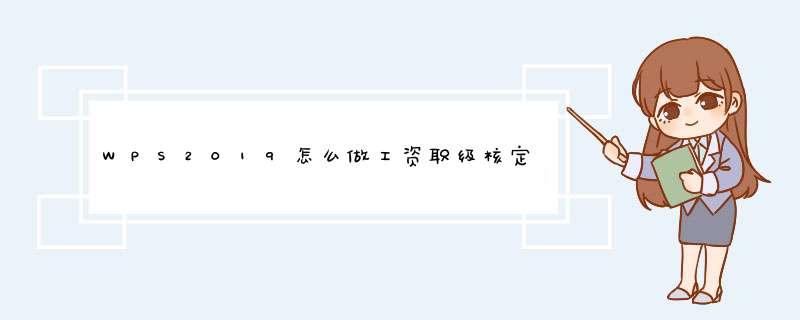
wps2019中的Word怎么制作工资职级核定表?工资职级核定表你知道怎么制作的吗?该怎么制作呢?下面我们就来看看详细的教程。
wps office 2019正式版 v11.1.0.10314 中文最新安装版
- 类型:办公软件
- 大小:153MB
- 语言:简体中文
- 时间:2021-07-30
1、打开Word文档,点击导航栏上的“插入-表格”,选择“插入表格”
2、插入“7列;10行”表格,点击“确定”
3、选中表格,点击“表格工具-对齐方式”中的“水平居中”
4、按照下面所示,一一输入对应的内容
5、选中下面的单元格,点击“合并单元格”
6、再选中下面的单元格,点击“合并单元格”
7、在表格上面输入“员工工资职级核定表”字体加粗、放大、居中,这样表格就制作完成了
以上就是WPS工资职级核定表模板的做法,希望大家喜欢,请继续关注脚本之家。
相关推荐:
WPS怎么设计一款520创意文字表白插图?
wps2019表格单元格怎么限制输入位数?
WPS2019怎么做物品移交记录单? WPS移交表单的做法
欢迎分享,转载请注明来源:内存溢出

 微信扫一扫
微信扫一扫
 支付宝扫一扫
支付宝扫一扫
评论列表(0条)